비율을 분석하는 것은 많은 산업에서 큰 관심사이며, 특히 서로 다른 두 그룹을 비교할 때 더욱 그렇습니다. 이 가이드에서는 Excel에서 두 점유율 값의 차이에 대한 2-SP 테스트(2-SP 테스트) 를 수행하는 방법을 알아봅니다. 이 테스트를 사용하면 활성 물질 승인과 관련하여 서로 다른 두 회사의 점유율 값이 유의미하게 다른지 확인할 수 있습니다.
주요 결과
- 2-SP 테스트는 두 주식 값의 차이를 평가합니다.
- Excel을 사용하여 추정자 및 검정 통계와 같은 중요한 통계 매개 변수를 계산할 수 있습니다.
- 테스트 결과는 비율이 같거나 같지 않은지 여부를 보여줍니다.
단계별 지침
우선, 두 회사의 데이터를 정리하는 것이 중요합니다. 승인된 활성 물질과 승인되지 않은 활성 물질의 수를 Excel에 기록해야 합니다.
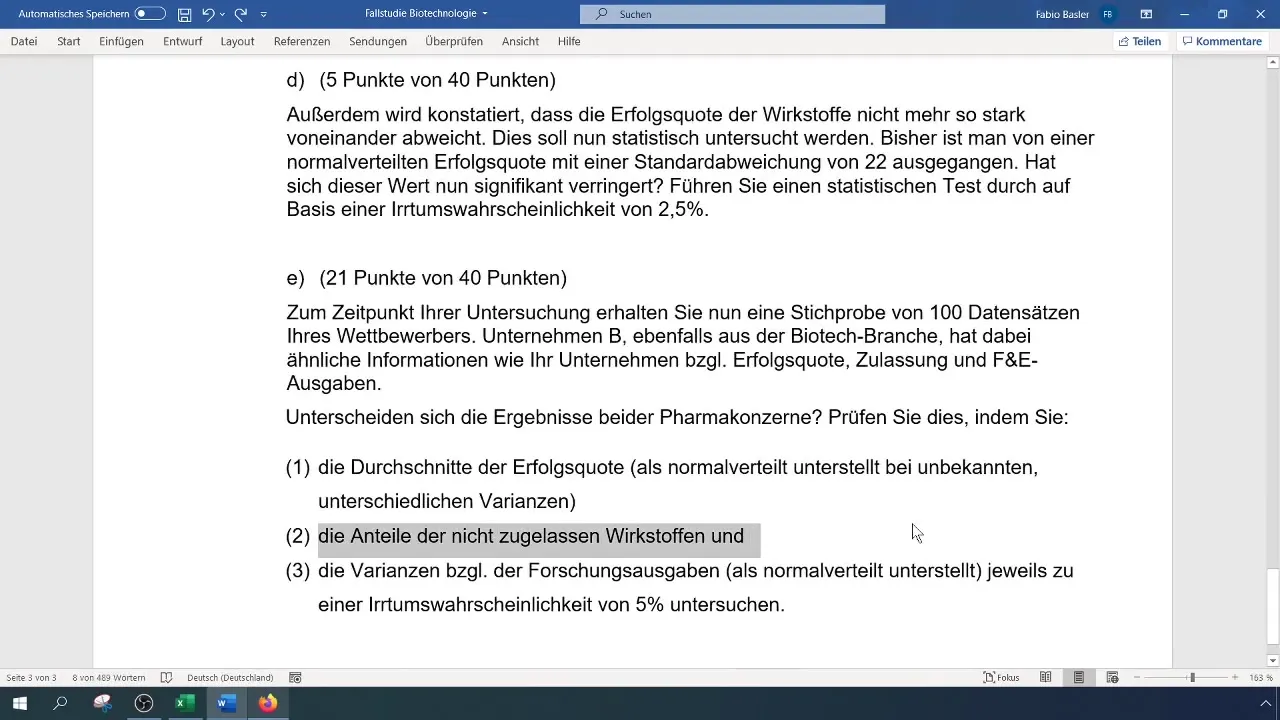
이 경우 셀 E2와 E3에 회사 A와 B의 승인에 대한 데이터가 있습니다. 명확한 개요를 유지하기 위해 해당 주식 값을 기록합니다.
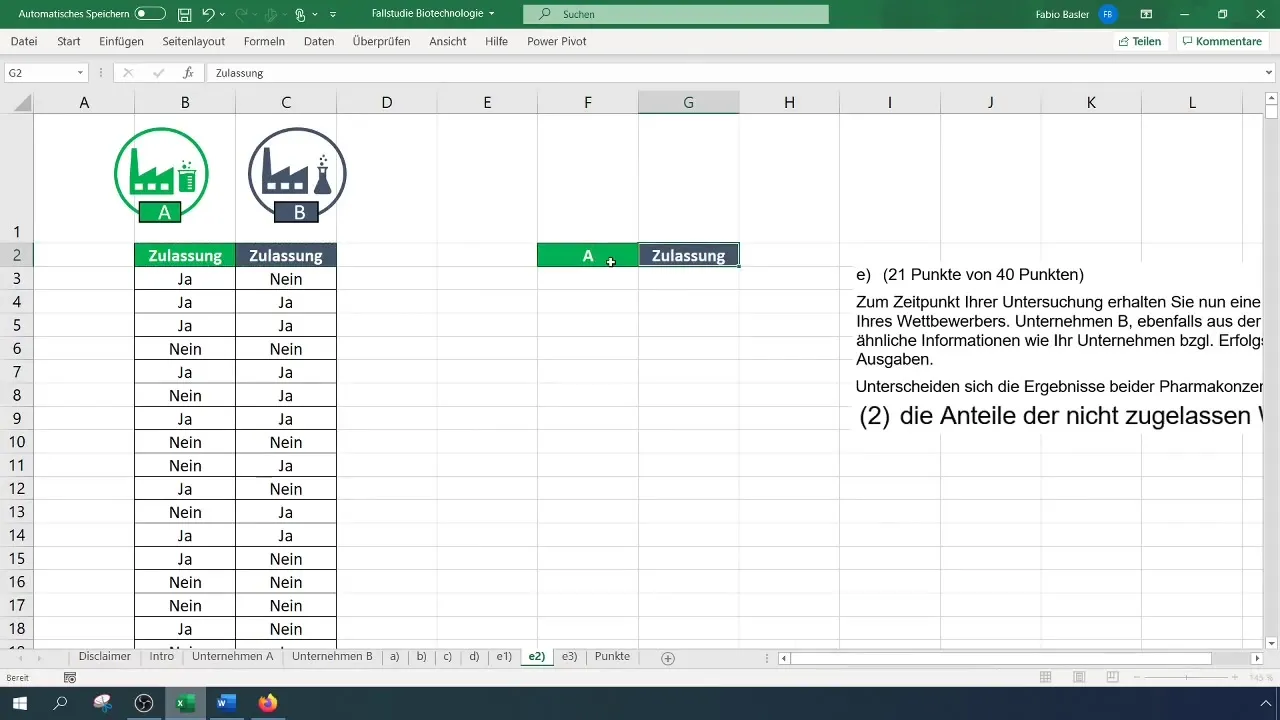
여기서 목표는 미승인 활성 물질에 대한 비율 값을 계산하는 것입니다. 이를 위해서는 샘플 크기가 필요한데, 이 분석에서는 A 회사의 경우 500개, B 회사의 경우 100개입니다.
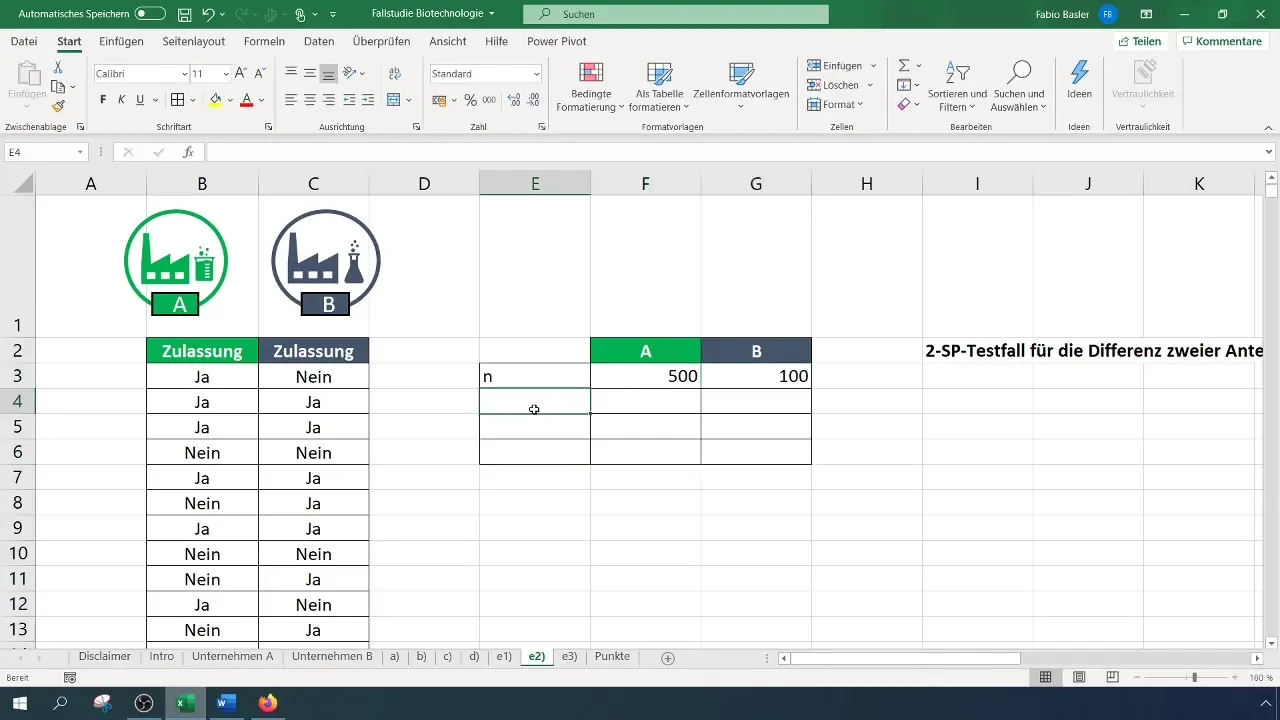
비율 값에 대한 추정치를 계산하려면 먼저 '아니오' 응답의 수를 계산해야 합니다. "Count if..." 함수를 사용하여 이 작업을 수행합니다.
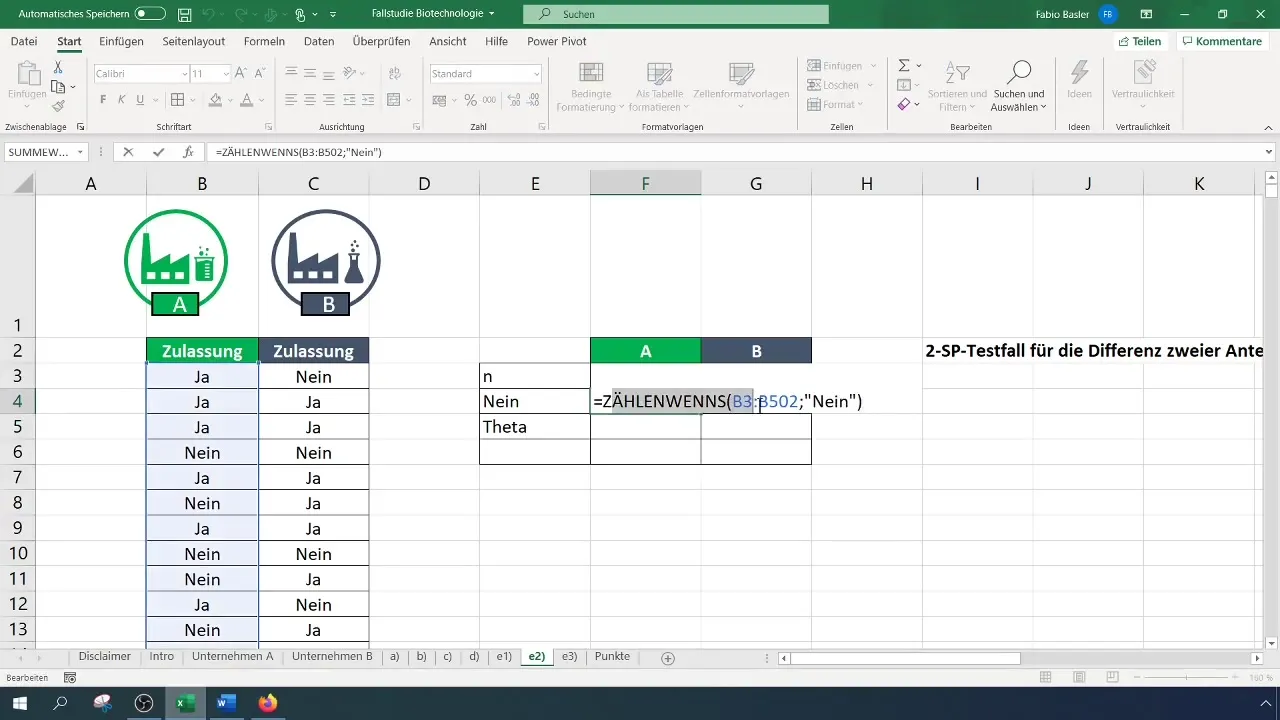
회사 A의 경우 총 98개의 "아니오" 응답이 있으며, 이 응답이 계산에 포함됩니다. 회사 B에도 동일한 절차를 적용합니다.
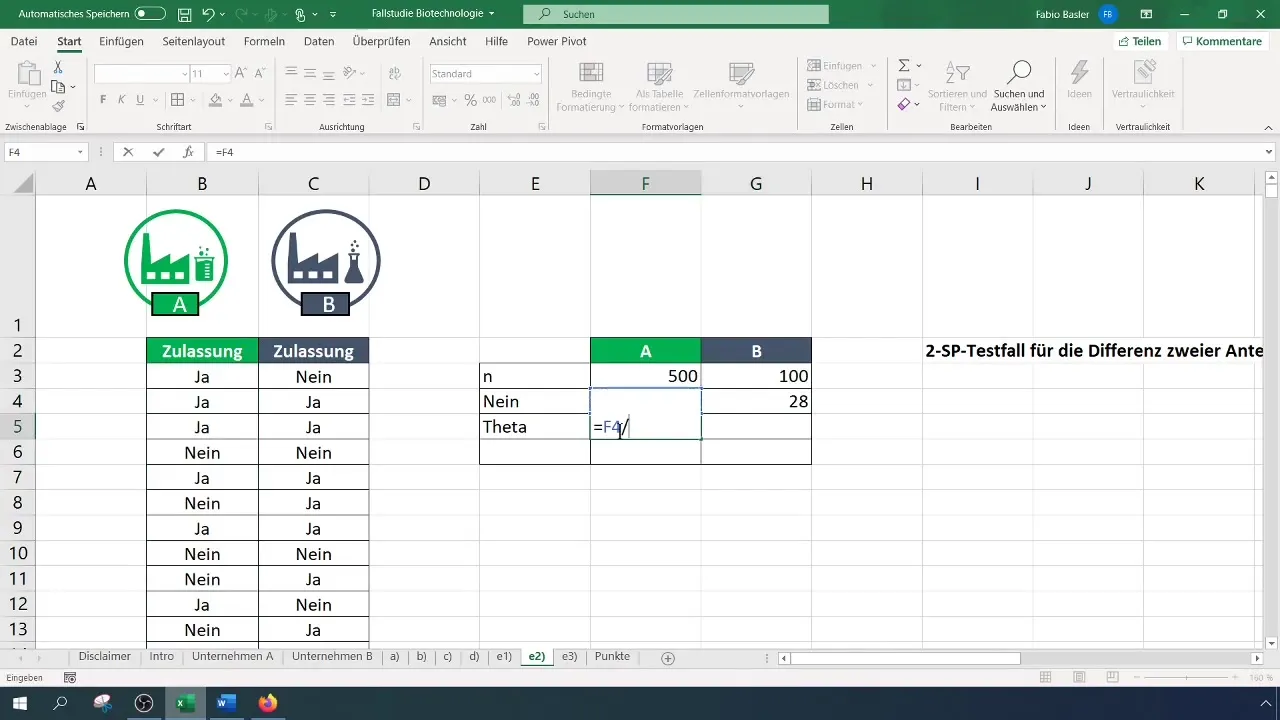
그런 다음 비례적으로 계산하면 회사 A의 경우 19.6%, 회사 B의 경우 28%의 값이 나옵니다. 이제 나머지 프로세스에 필요한 주식 값을 얻었습니다.
이제 파라메트릭 테스트 케이스를 다루고 있으므로 가설을 명확하게 공식화할 수 있습니다. 귀무가설(H0)은 두 회사의 주식 가치가 같다는 가설이고, 대안가설(H1)은 주식 가치가 같지 않다는 가설입니다.
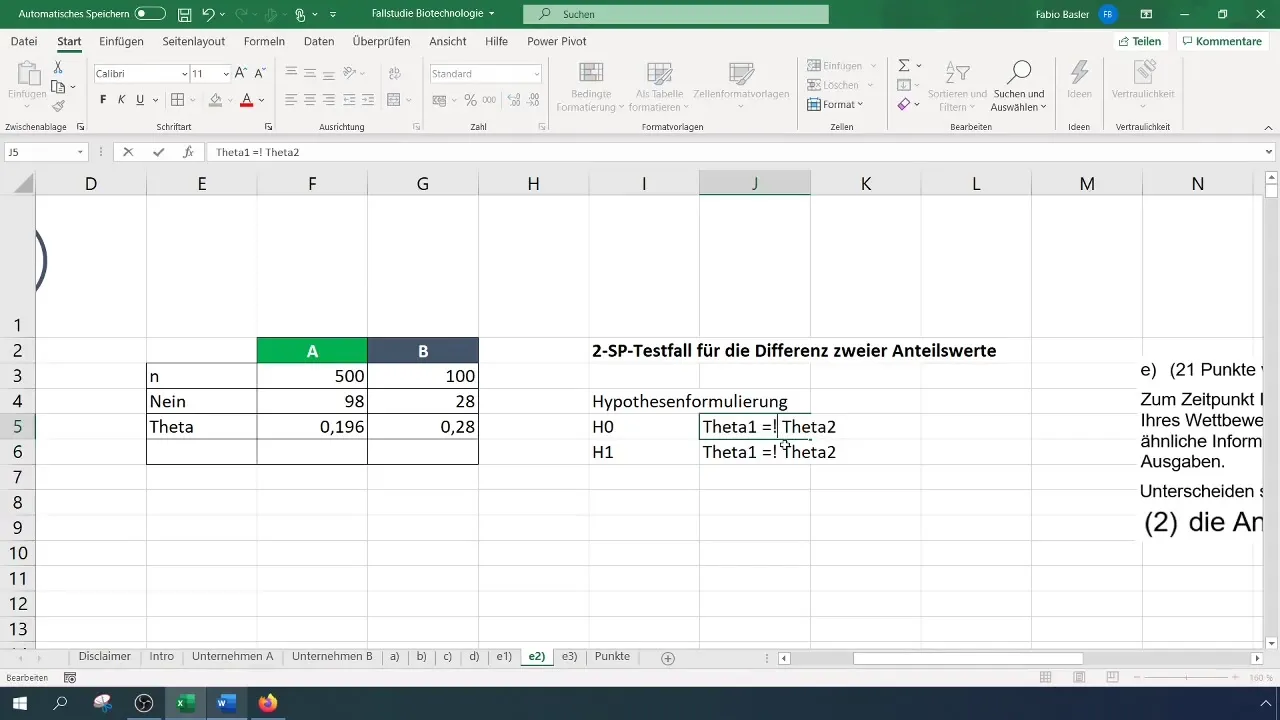
다음으로 테스트 변수를 계산합니다. 이렇게 하려면 Excel에 추정자 공식을 입력합니다. 여기에는 회사 A와 B의 투표수와 각각의 표본 크기가 포함됩니다.
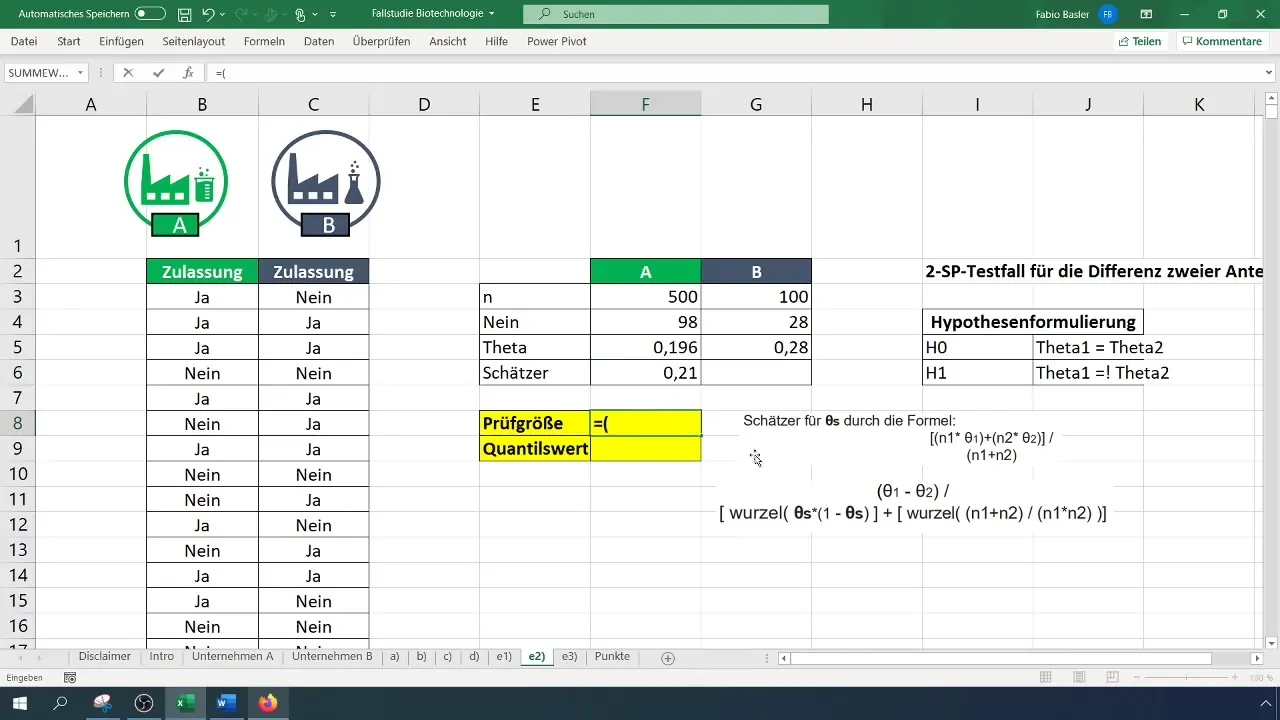
그런 다음 주식 값의 차이를 그 차이의 표준 편차로 나누어 검정 변수를 결정합니다. 이 공식은 처음에는 복잡해 보일 수 있지만 Excel에서 쉽게 구현할 수 있습니다.
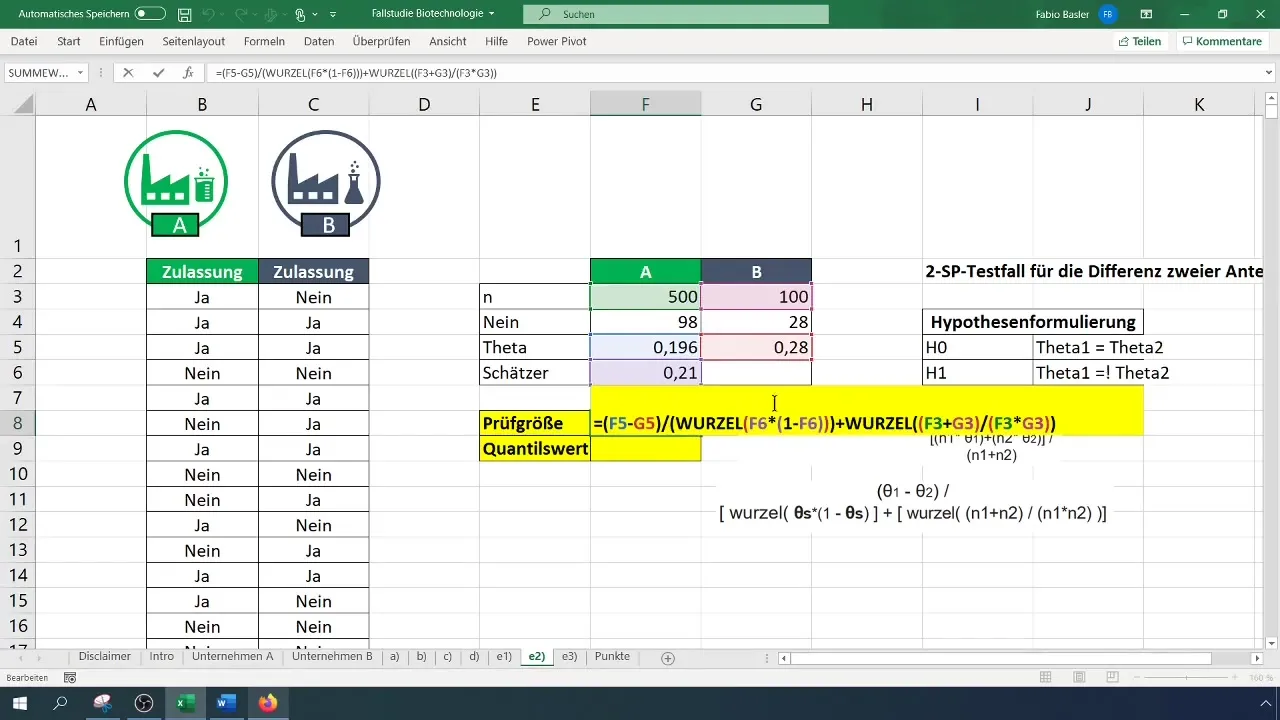
계산의 모든 요소를 셀에 올바르게 입력했는지 확인하세요. 이렇게 하면 계산이 끝날 때 테스트 값을 받게 되며, 이제 이 값을 임계값(사분위수 값)과 비교해야 합니다.
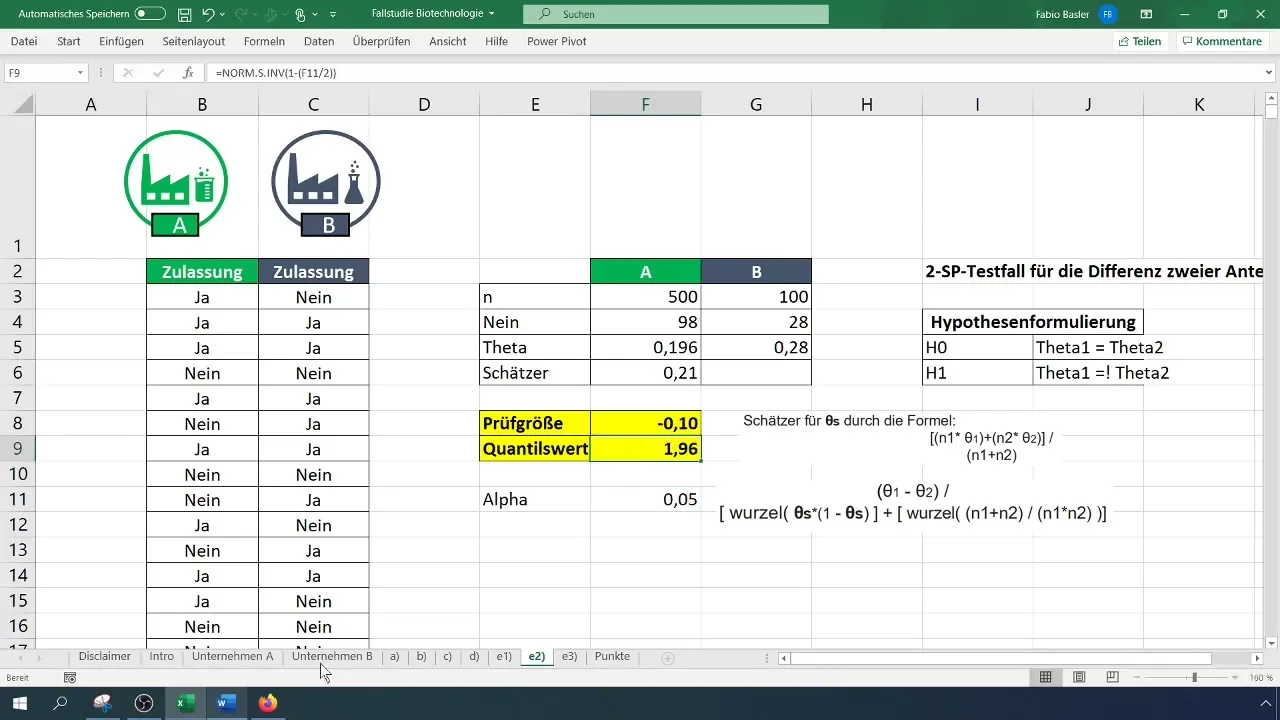
사분위수 값을 찾으려면 Excel에서 표준 정규 분포 함수를 사용합니다. 이렇게 하려면 알파 값을 입력합니다. 일반적으로 이 테스트에는 0.05의 알파 값을 사용합니다.
이제 사분위수 값을 계산하여 귀무 가설을 거부할지 아니면 유지할지 결정할 수 있습니다. 테스트 변수를 사분위수 값과 비교하면 가설을 기각할 수 있는지 여부에 대한 정보를 얻을 수 있습니다.
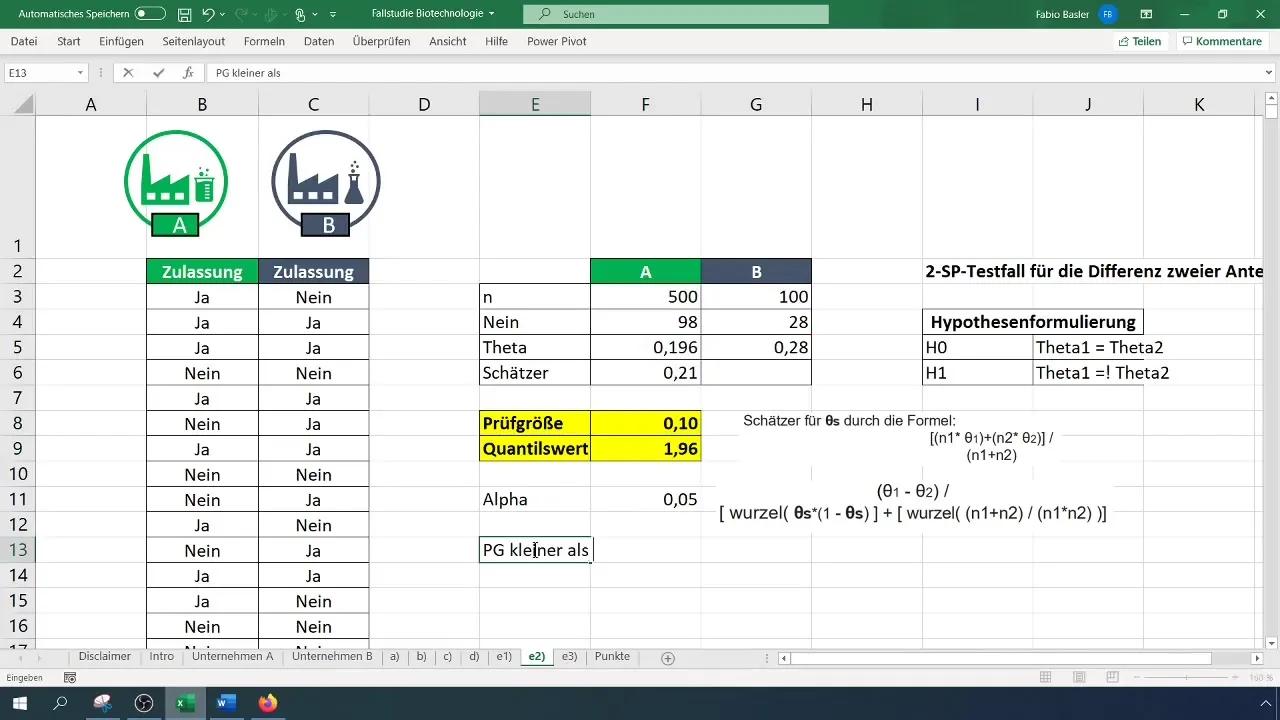
이 경우 검정 통계가 사분위수 값보다 작으므로 귀무가설을 거부할 수 없습니다. 따라서 회사 A와 B의 주식 가치는 동일한 것으로 간주할 수 있습니다.
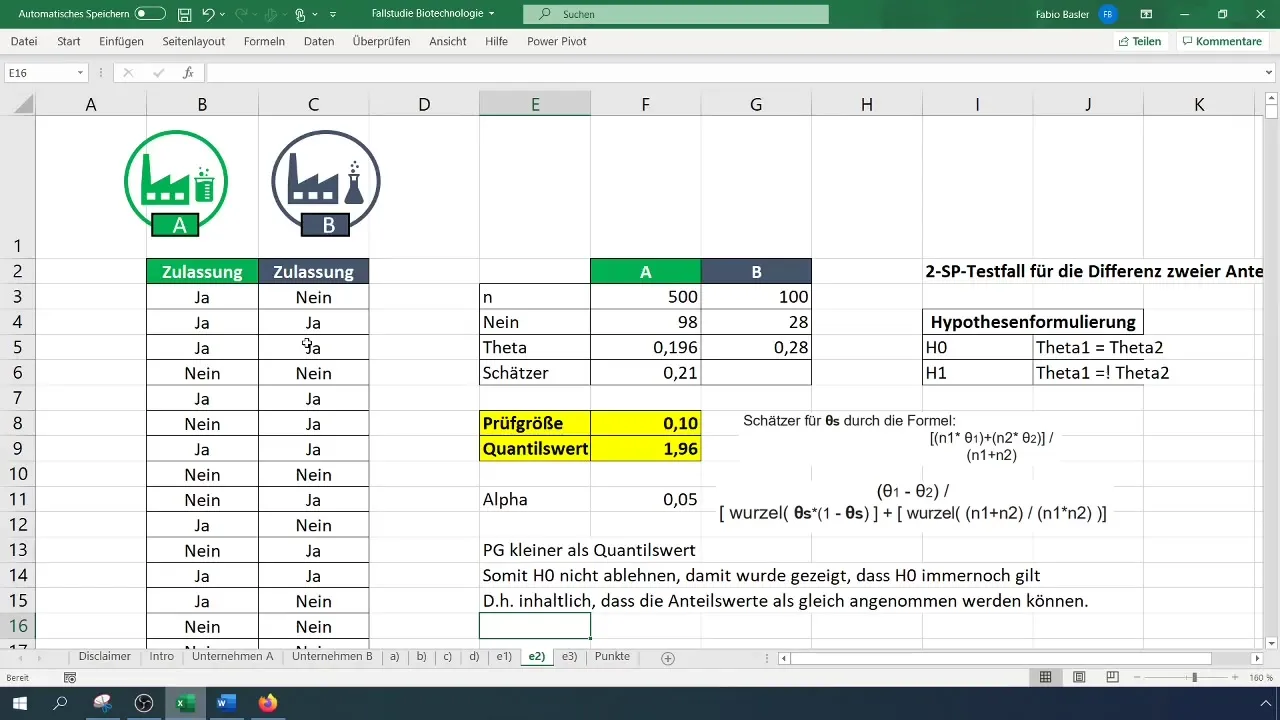
요약
이제 Excel에서 두 주식 값의 차이에 대한 2표본 검정 수행에 필요한 모든 단계를 배웠습니다. 해당 수식과 함수를 올바르게 적용하면 통계 데이터를 기반으로 정보에 입각한 의사 결정을 내릴 수 있습니다.
자주 묻는 질문
2-SP테스트란 무엇인가요? 2-SP 테스트는 두 그룹의 비율을 비교하여 유의미한 차이가 있는지 확인하는 테스트입니다.
Excel에서 테스트 통계는 어떻게 계산하나요?테스트 통계는 비율 값의 차이를 그 차이의 표준 편차로 나누어 계산합니다.
검정 통계가 사분위수 값보다 작으면 어떻게 하나요? 검정 통계가 작으면 귀무가설을 거부할 수 없으므로 비율은 동일한 것으로 간주됩니다.
2-SP 테스트에는 어떤 데이터가 필요하나요?각 그룹의 성공 횟수(예: 승인된 활성 물질)와 샘플 크기가 필요합니다.
내 테스트의 사분위수 값을 Excel에서 계산하려면 어떻게 해야 하나요?표준 정규 분포 함수를 사용하고 알파 값을 삽입하여 사분위수 값을 결정합니다.


